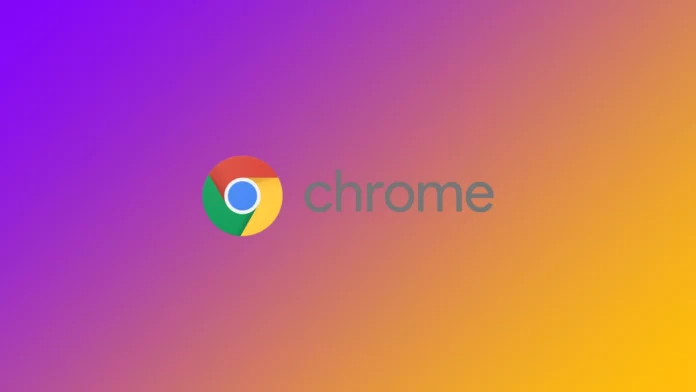В быстро меняющемся мире веб-серфинга случайное закрытие вкладки может стать неприятным событием. Но не стоит бояться! Популярный браузер Chrome, разработанный компанией Google, предлагает несколько способов, позволяющих легко открыть закрытые вкладки. Если вы закрыли важную веб-страницу или хотите восстановить прошлую веб-сессию, давайте разберемся, как снова открыть вкладки в Chrome.
Как повторно открыть закрытые вкладки в Chrome с помощью сочетания клавиш
Как я уже говорил, существует несколько способов открыть недавно закрытые вкладки в Chrome. Чаще всего для этого используется сочетание клавиш. Повторное открытие закрытых вкладок в Chrome с помощью сочетаний клавиш — это быстрый и эффективный способ восстановить доступ к недавно закрытым веб-страницам.
- Вновь откройте последнюю закрытую вкладку:
- Windows: Нажмите Ctrl + Shift + T
- Mac: Нажмите Command + Shift + T
Если вы случайно закрыли вкладку и хотите немедленно открыть ее снова, воспользуйтесь этим ярлыком. При этом будет вновь открыта последняя закрытая вкладка в сеансе просмотра.
- Повторное открытие нескольких закрытых вкладок:
- Windows: Нажмите Ctrl + Shift + T
- Mac: Нажмите Command + Shift + T
Если вы закрыли несколько вкладок подряд и хотите снова открыть их в том порядке, в котором они были закрыты, несколько раз нажмите эту комбинацию клавиш. При каждом нажатии Chrome будет восстанавливать ранее закрытую вкладку, что позволит восстановить весь сеанс работы в браузере.
Важно отметить, что сочетание клавиш работает в хронологическом порядке, в котором были закрыты вкладки. Первой будет открыта самая последняя закрытая вкладка, а за ней последуют ранее закрытые вкладки в том порядке, в котором они были закрыты.
Используя эти сочетания клавиш, можно быстро восстановить закрытые вкладки в Chrome, не прибегая к навигации по меню или истории. Это удобная техника, позволяющая упростить работу в браузере и свести к минимуму разочарование при случайном закрытии вкладок.
Как повторно открыть закрытые вкладки в Chrome с помощью меню параметров
Если вам не нравится использовать сочетания клавиш, вы можете открыть недавно закрытую вкладку с помощью меню параметров. Повторное открытие закрытых вкладок в Chrome на компьютере может быть выполнено с помощью следующих действий:
- Найдите три точки, расположенные в правом верхнем углу открытого окна Chrome. Щелкните на этих трех точках, чтобы открыть меню браузера.
- Наведите курсор на пункт «История» в выпадающем меню, которое появляется после щелчка на значке меню. Появится подменю с различными вариантами выбора, связанными с историей.
- Среди опций подменю выберите первую, которая называется «Недавно закрытые». В этой опции перечислены закрытые окна или вкладки в обратном хронологическом порядке.
- В списке недавно закрытых окон найдите то, которое необходимо открыть заново, и щелкните на нем.
- Если закрытое окно содержит несколько вкладок, то рядом с его записью в списке будет отображаться количество вкладок.
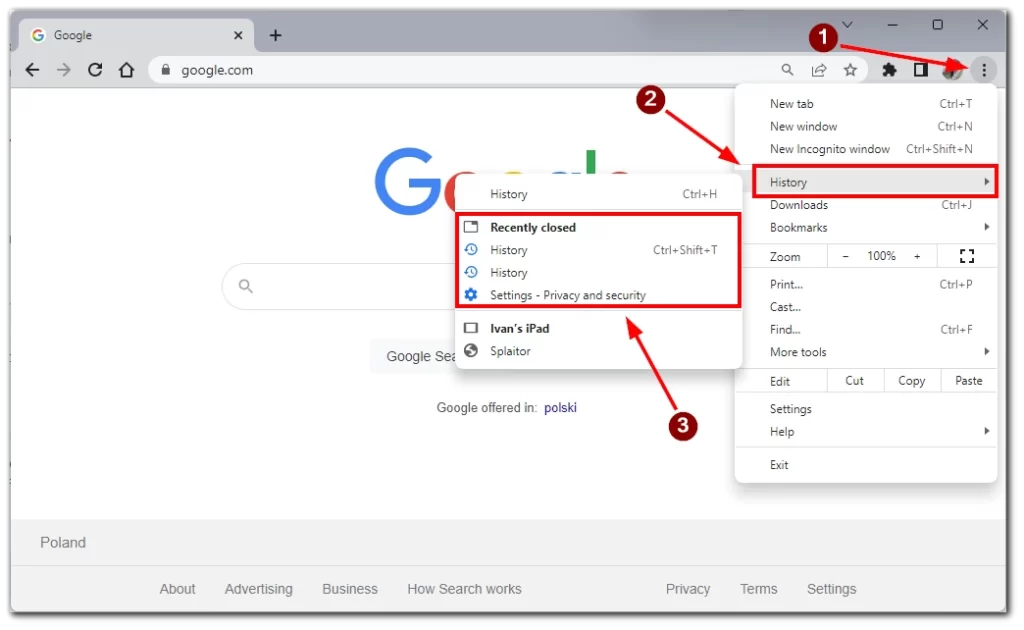
Выполнив эти действия, вы сможете легко открыть закрытые вкладки и восстановить закрытые окна в Chrome на своем компьютере. Этот метод позволяет получить доступ к недавно закрытым сеансам просмотра и восстановить их с помощью всего нескольких щелчков мыши.
Как повторно открыть закрытые вкладки в Chrome в мобильном приложении
Если вы используете Chrome на смартфонах или планшетах, то повторно открыть вкладку на них так же просто. Повторное открытие закрытых вкладок в Chrome в мобильном приложении — это простой процесс, который можно выполнить с помощью следующих шагов:
- В приложении Chrome в правом углу экрана находится квадратный значок с цифрой внутри. Нажмите на этот значок, чтобы открыть переключатель вкладок, в котором отображаются все открытые вкладки.
- В переключателе вкладок в верхней части экрана появится значок ноутбука со смартфоном. Нажмите на него.
- Прокрутите список недавно закрытых вкладок, чтобы найти ту, которую нужно открыть снова.
- Найдя нужную вкладку, нажмите на нее, чтобы снова открыть.
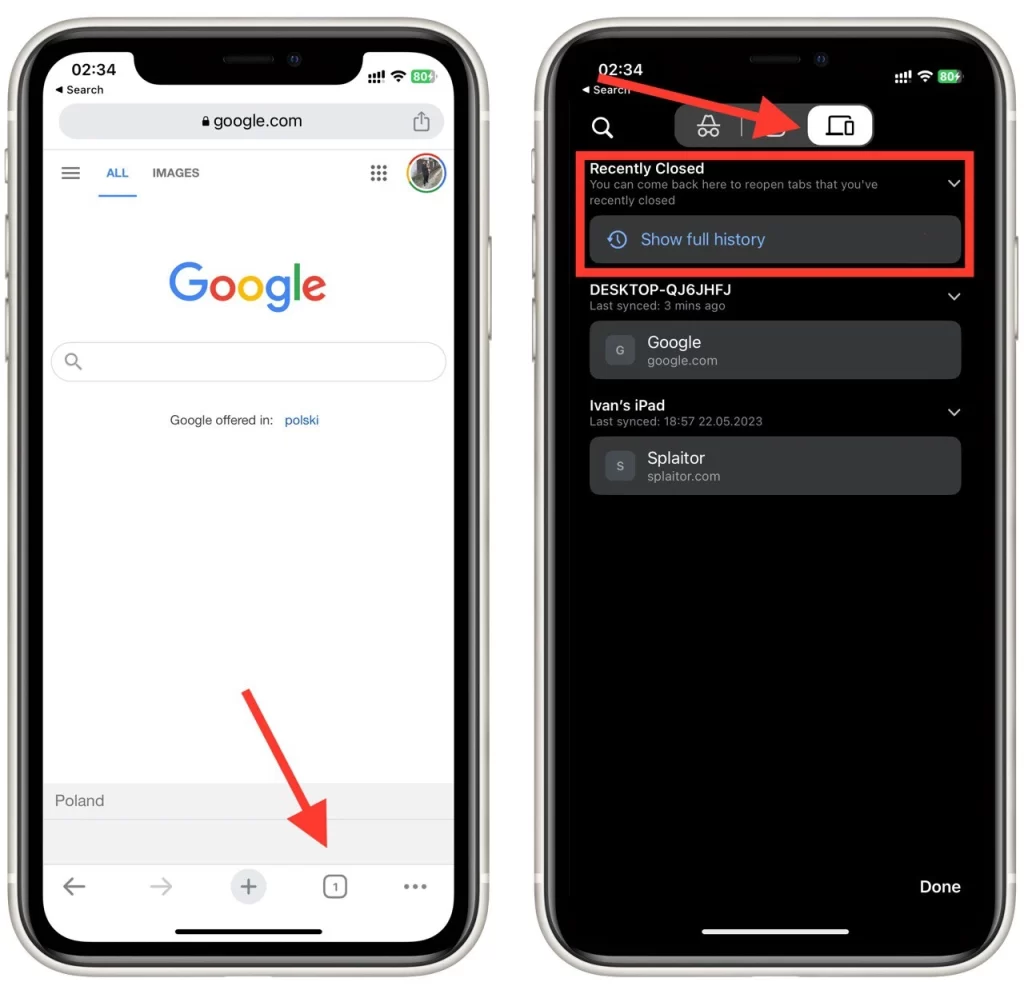
Переключатель вкладок предоставляет удобный способ доступа и восстановления недавно закрытых вкладок, позволяя продолжить беспрепятственный просмотр веб-страниц на мобильном устройстве.
Какие расширения можно использовать для повторного открытия закрытых вкладок из предыдущих сеансов в Chrome?
Несколько расширений в магазине Chrome Web Store позволяют повторно открывать закрытые вкладки из предыдущих сеансов. Вот несколько популярных расширений, разработанных специально для этой цели:
- Session Buddy: Session Buddy — это мощное расширение для управления сеансами, позволяющее сохранять и восстанавливать сеансы просмотра веб-страниц. Оно автоматически сохраняет открытые вкладки и историю посещений, позволяя повторно открывать закрытые вкладки из предыдущих сеансов. Сохраненные сеансы можно упорядочить и управлять ими, что позволяет легко восстанавливать вкладки по отдельности или все сразу.
- Tab Session Manager: Tab Session Manager — еще одно многофункциональное расширение для сохранения и восстановления сеансов работы в браузере. Оно позволяет сохранять открытые вкладки как сеансы и восстанавливать их при необходимости. Можно настраивать имена сеансов, предварительно просматривать содержимое и эффективно управлять несколькими сеансами.
- OneTab: OneTab — это популярное расширение, которое помогает справиться с перегрузкой вкладок и экономит системные ресурсы. Оно позволяет одним щелчком мыши преобразовать все открытые вкладки в единый список. Кроме того, OneTab позволяет восстановить отдельные вкладки или все вкладки из предыдущих сессий.
- FreshStart — кроссбраузерный менеджер сессий: FreshStart — это кроссбраузерный менеджер сессий, поддерживающий Chrome и другие браузеры. Он предоставляет интуитивно понятный интерфейс для сохранения и восстановления сеансов работы в браузере. Вы можете сохранять сеансы с заданными именами, повторно открывать закрытые вкладки и управлять сеансами без особых усилий.
- TabCloud: TabCloud — это расширение, позволяющее сохранять и синхронизировать открытые вкладки на разных устройствах. Оно позволяет получать доступ к сохраненным вкладкам и открывать их из предыдущих сеансов на любом устройстве с Chrome. Вкладки можно легко объединять в группы, делиться ими с другими пользователями и восстанавливать закрытые вкладки.
Эти расширения предлагают расширенные возможности управления сеансами, позволяя легко сохранять и восстанавливать закрытые вкладки из предыдущих сеансов. В зависимости от ваших предпочтений и требований вы можете выбрать расширение, которое наилучшим образом соответствует вашим потребностям, и наслаждаться беспрепятственным восстановлением вкладок в Chrome.